
Der er nogle ret udførlige måder at lave vandmærke på. Hvordan man kan vandmærke billeder ved hjælp af Photoshop. Sådan vandmærke billeder ved hjælp af Photoshop Der er flere muligheder for vandmærke dine billeder online, men ved at bruge en webapp kan det have sine ulemper. I stedet kan du bruge Adobe Photoshop til at lave vandmærker. Læs mere i Photoshop, hvis du leder efter et subtilt vandmærke, men hvis du har brug for en hurtig mulighed, kan du oprette et simpelt vandmærke i Photoshop i syv nemme trin.
Først afgør hvad du skal bruge som dit vandmærke. Det kan være dit logo, din webadresse, dit firmanavn eller enhver tekst, symbol eller billede, du vælger at bruge. (Hvis du vil holde det enkelt, skal du bruge ophavsretssymbolet Sådan oprettes copyright og varemærkesymboler via tastetryk Sådan oprettes copyright- og varemærkesymboler via tastetryk Dette indlæg kom fordi jeg søgte efter måder at oprette et ophavsretssymbol for et parti af grafik i Photoshop. Læs mere. Hvis du vil bevise ejerskabet af billedet, skal du bruge dit firmanavn eller logo.)
Sådan opretter du et vandmærke i Photoshop
Åbn det billede, du vil vandmærke i Photoshop, ved at gå til Filer > Åbn og navigere til billedet på din computer. Følg nu disse trin:
- Hvis du planlægger at bruge tekst som dit vandmærke, kan du tilføje den tekst ved hjælp af tekstværktøjet Sådan tilføjes og redigeres tekst i Adobe Photoshop Sådan tilføjes og redigeres tekst i Adobe Photoshop Tilføjelse, redigering og redigering af tekst i Adobe Photoshop kunne ikke være enklere. Læs mere . Hvis du vil bruge et billede eller logo som dit vandmærke, skal du gå til Filer> Placer Embedded, navigere til det billede, du vil bruge, og klik på Placer .
- For både tekst- eller billedvandmærker kan du bruge værktøjet Flyt (tastaturgenvej V ) til at placere vandmærket, hvor du vil have det.
- Hvis du vil ændre størrelsen på billedet, skal du vælge værktøjet Rektangulært marquee (tastaturgenvej M ) og højreklikke på billedet, og vælg Free Transform . Hold nede Skift- tasten, og træk håndtagene i hjørnet af billedet for at skalere det op eller ned. Tryk på Enter for at gemme disse ændringer.
- Når din vandmærketekst eller billedet ser ud som du vil have det, skal du åbne panelet Lag ved at gå til Vindue > Lag .
- Klik på laget med vandmærketeksten eller billedet i panelet Lag. Klik på pilen ved siden af Opacity- indstillingen, og brug skyderen til at bumpe opaciteten af det pågældende lag ned. Du kan også indtaste opacitetsprocenten manuelt.

- Den uigennemsigtighed, du vælger, afhænger af dit billede. I eksemplet nedenfor brugte jeg en opacitet på ca. 20% for teksten.

- Når du har vandmærket, så du kan have det, skal du gå til Filer > Gem som ... for at gemme en kopi af dit billede med vandmærket. Vælg JPG (eller dit originale format) i rullemenuen, og klik på Gem .
Glem ikke, hvis du skal bruge et billede som dit vandmærke, skal den være i PNG-format. Hvornår skal du bruge hvilket filformat: PNG vs. JPG, DOC vs. PDF, MP3 vs. FLAC Know Hvornår skal du bruge hvilket filformat: PNG vs. JPG, DOC vs. PDF, MP3 vs. FLAC Kender du forskellene mellem JPG og PNG, eller MP3 og FLAC? Hvis du ikke ved, hvilke filformater der skal bruges, lad os guide dig gennem deres sondringer. Læs mere . Hvis du forsøgte at bruge det samme billede i JPG-format, ville det indeholde den hvide baggrund fra billedet.
Hvis du ikke har adgang til Photoshop, skal du ikke glemme, at der er masser af gratis apps og websteder. 13 Nemme og gratis måder at vandmærkebilleder 13 Nemme og gratis måder at vandmærkebilleder Har du nogensinde brug for eller ønsket at markere et billede som din for at forhindre andre i at duplikere det og / eller hævde det som deres eget? Du ved måske allerede, at dette kaldes vandmærkning. Processen ... Læs mere, der gør det nemt at oprette et vandmærke.
Hvad er din foretrukne metode til vandmærkning af dine billeder? Lad os vide i kommentarerne.




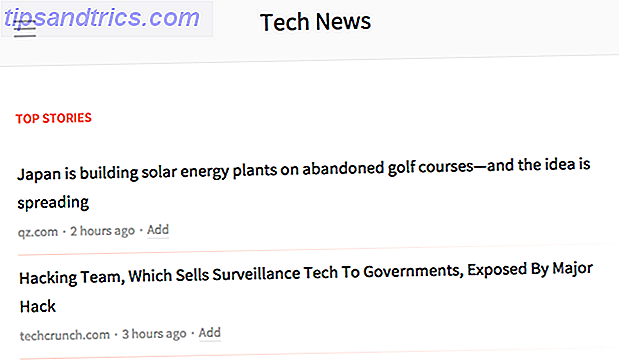
![Kærlighed er blind, Batman, Winrar og mere [Best of Reddit]](https://www.tipsandtrics.com/img/internet/157/love-is-blind-batman.png)